秦丝80打印R1移动端使用教程
更新于2023-04-29
生意通帮助中心
秦丝80打印机使用方法
带切刀的蓝牙热敏条码、标签、小票打印机,多合一打印机。秦丝官方严格测试,兼容秦丝进销存秦丝生意通。
秦丝R1 打印机连线安装视频教程:请点击查看操作视频:
秦丝R1打印机的打印操作视频教程:请点击查看操作视频:
装纸方向下图展示:
纸张安装如下图:

安装好纸张后,在手机或者平板的设置上开启一下蓝牙功能,连接打印机,进去秦丝生意通进行连接打印,手机设置如下图操作:
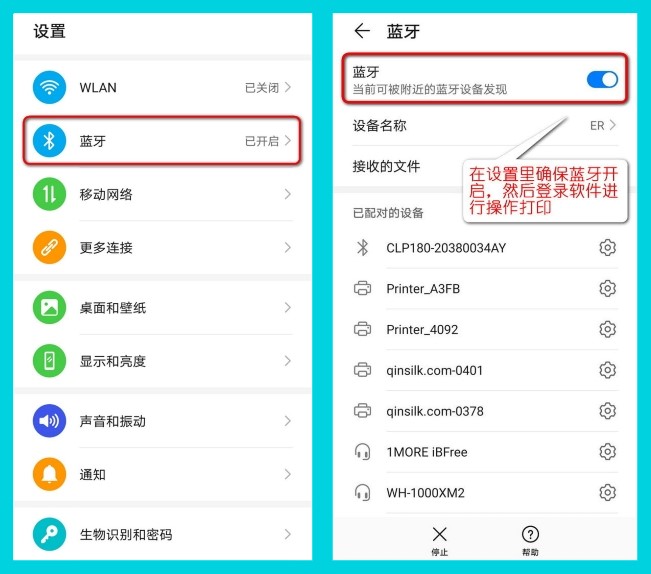
R1的蓝牙名称可以通过打印自检页查看,打印自检页操作如下:
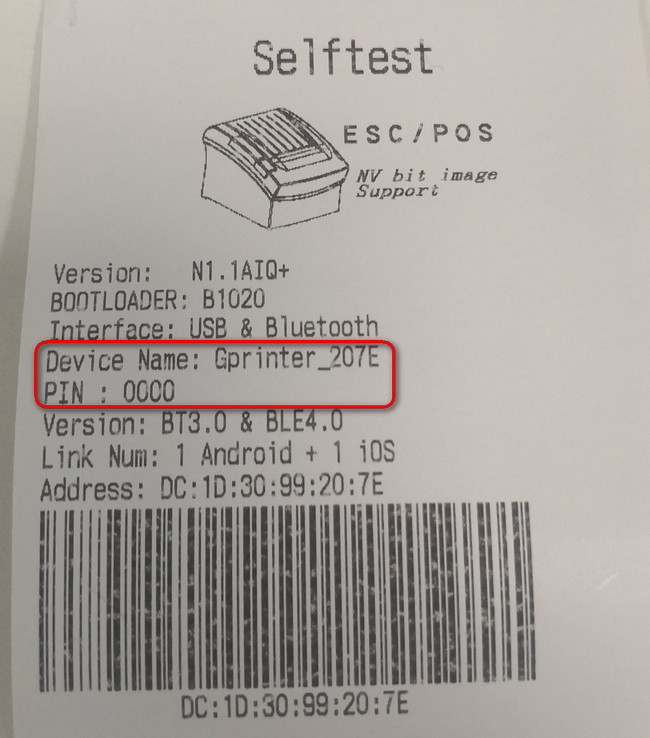
R1打印机允许一台蓝牙设备占有连接,未连接时背面蓝灯闪烁;
点击设备名称连接打印机,然后在进销存中打印,此时连接成功,背面蓝红灯常亮
票据打印操作步骤如下:
1、将打印机装好打印纸,确保出纸方向是从上方出来,然后接通电源开机。
2、查看打印机顶部亮灯是否一个在online,一个在receipt(票据)上。
3、打开APP,找到基础---设置--打印设置--销售单,在此界面下将打印尺寸设置为80mm,保存。
4、打开手机或平板蓝牙,不要连接,回到APP,打开销售单(或采购),出售,点击右上角蓝牙打
印。
5、搜索Gprinter/printer 开头的蓝牙名称,点击即可完成打印,操作步骤如下
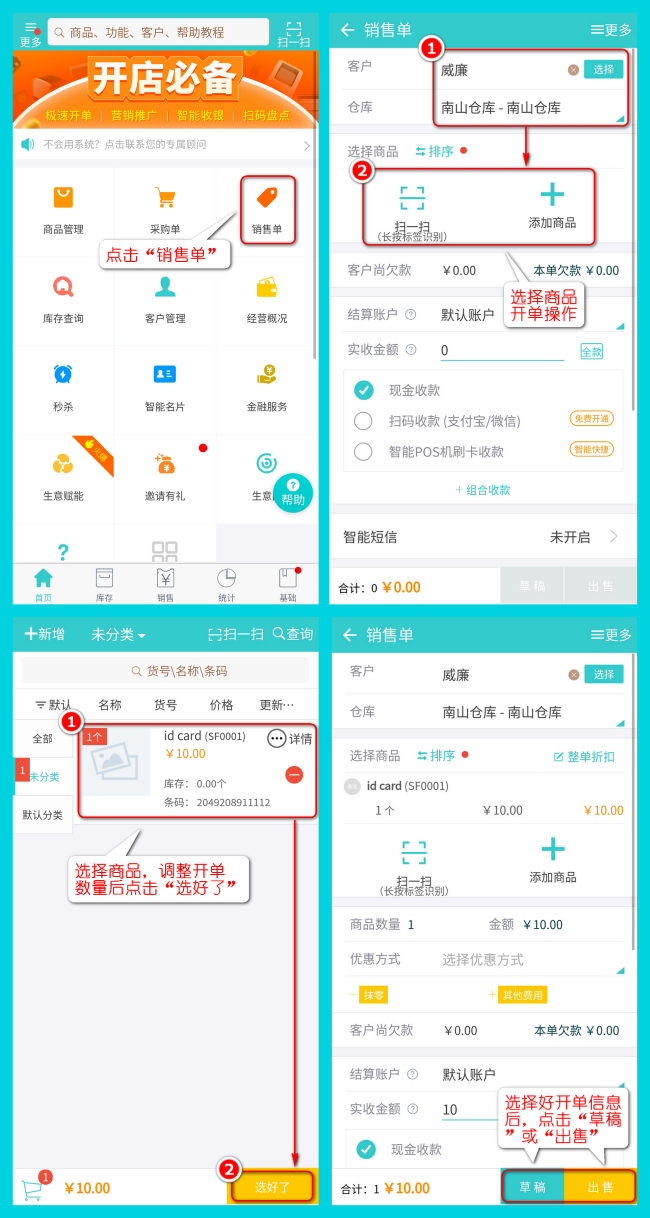
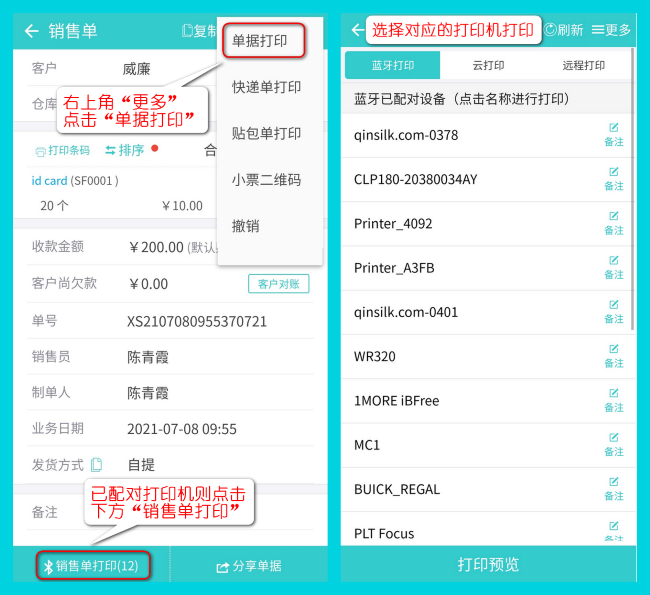
第一次打印设置一下模板
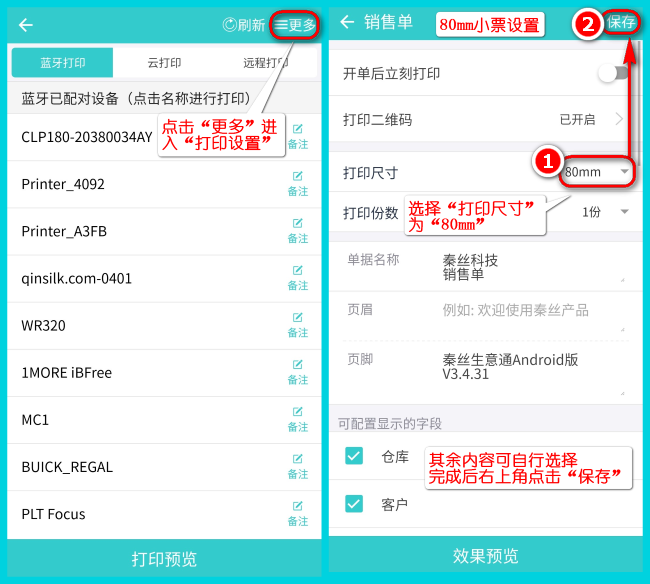
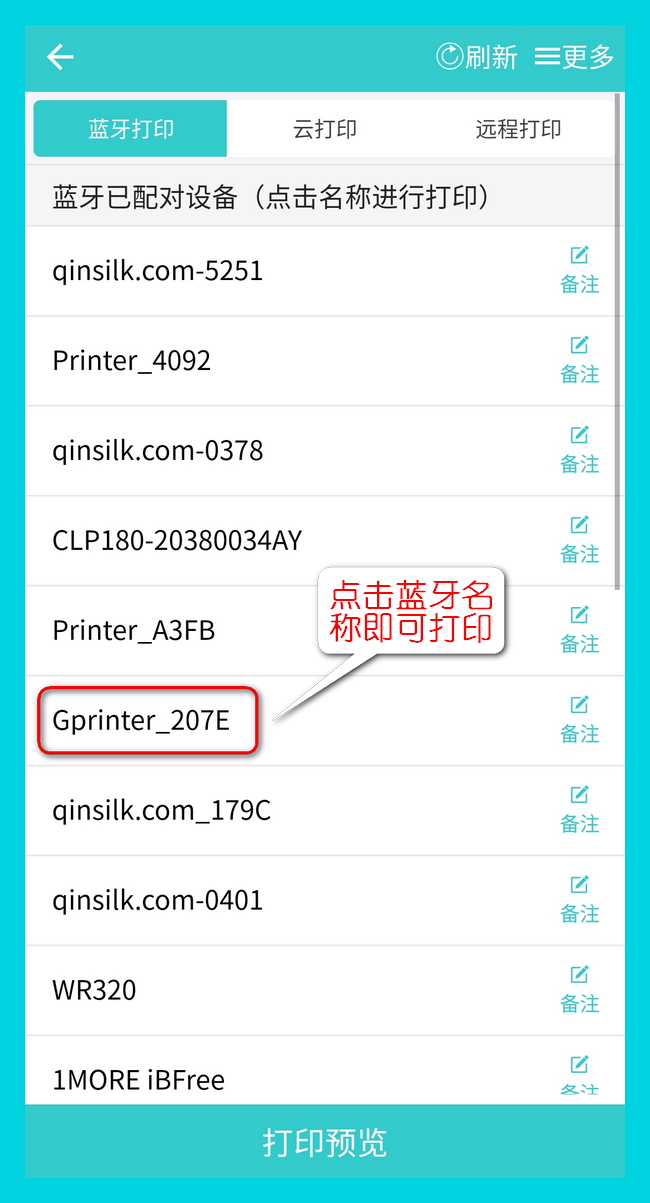
以下是打印效果图:
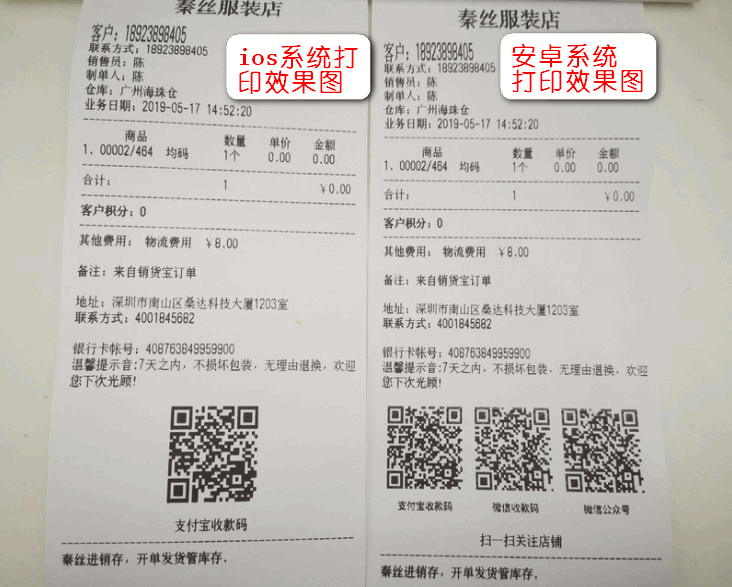

上一篇:
生意通移动端销售开单时如何标记赠品
该文档是否有帮助解决问题?
 有帮助
有帮助
 没有帮助
没有帮助
 有帮助
有帮助
 没有帮助
没有帮助

反馈成功,感谢您的宝贵意见。
我们会努力做到更好!
